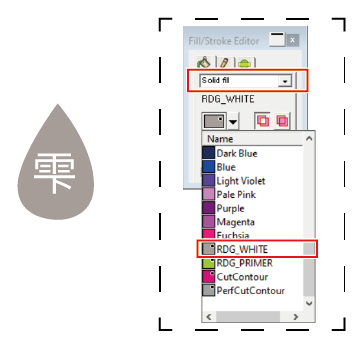Crear datos en blanco que utilizan el color de los materiales
NOTA
Este tema se aplica para los modelos de impresoras equipados con tinta blanca. Tenga en cuenta que los modelos que no están equipados con tinta blanca no son relevantes para este tema.
Se crea una base con tinta blanca y luego se elimina parcialmente dicha base blanca para dar forma de caracteres y figuras.
Esto se utiliza para eliminar parcialmente la base blanca y aprovechar el color del material.
Se crearán los datos en el marco rojo en la siguiente figura.
Procedimiento
-
Cree la forma que desea imprimir en blanco con líneas o figuras.
Puede mantener presionado
 , o
, o  para seleccionar otra herramienta.
para seleccionar otra herramienta.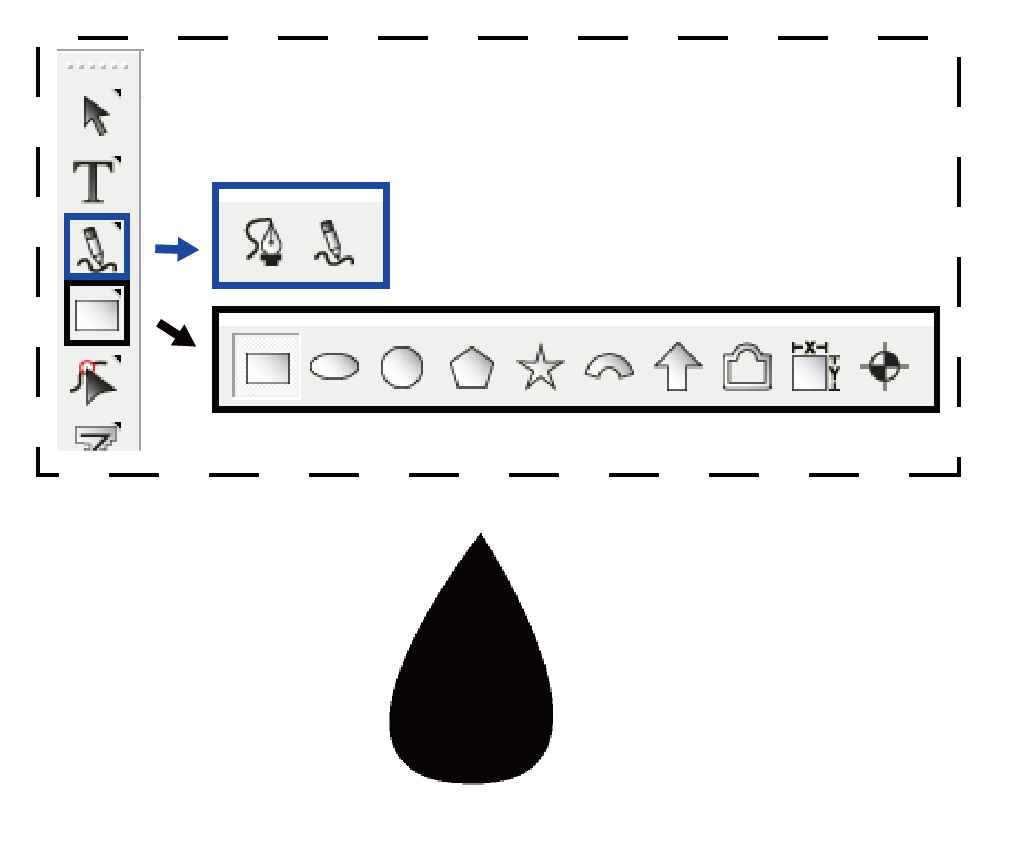
-
Crea una forma ahuecada con caracteres, líneas y figuras como en el paso 1.
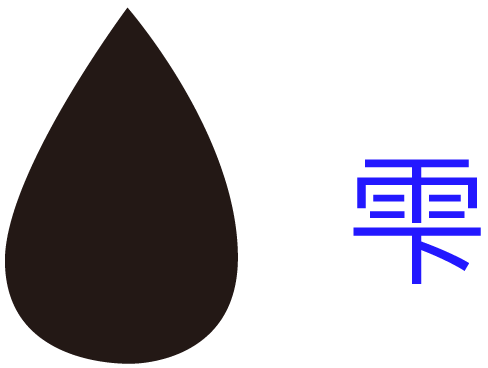
-
Haga clic en
 .
.
-
Coloque las formas ahuecadas creadas en el paso 3 encima de la base blanca creada en el paso 1.
Seleccione una forma ahuecada con
 , y colóquela moviéndola sobre la base blanca o usando Align.
, y colóquela moviéndola sobre la base blanca o usando Align.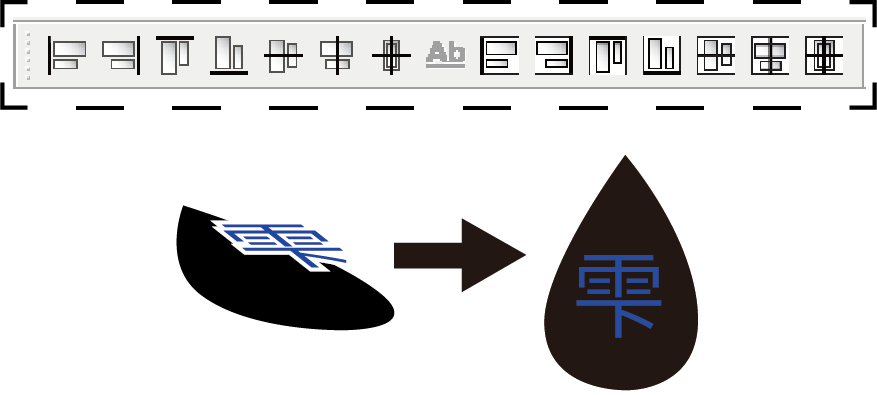
- Presione A mientras se mantiene presionado Ctrl para seleccionar una base blanca y una forma ahuecada.
-
Haga clic derecho en los elementos seleccionados y luego seleccione .
La base blanca y la forma ahuecada se combinan, y la base blanca está ahuecada.
-
Seleccione Solid fill en la pestaña
 en Fill/Stroke Editor.
en Fill/Stroke Editor.
-
Seleccione RDG_WHITE para el Fill Color.
Se crea una base blanca.